मोबाइल डेटा का इस्तेमाल करना महंगा होता है. यह उन जगहों पर और भी महंगा होता है जहां डेटा प्लान की कीमतें सभी के लिए किफ़ायती नहीं होती हैं. Android उपयोगकर्ताओं के पास, डेटा के इस्तेमाल को कम करने या ऐप्लिकेशन के लिए डेटा के इस्तेमाल को पूरी तरह से ब्लॉक करने का विकल्प होना चाहिए. Android 7.0 में डेटा बचाने की सेटिंग वाली सुविधा उपलब्ध है. इससे उपयोगकर्ता को यह सुविधा मिलती है.
डेटा बचाने की सेटिंग को उपयोगकर्ता चालू या बंद कर सकता है. ऐप्लिकेशन डेवलपर को यह जांच करने के लिए नए एपीआई का इस्तेमाल करना चाहिए कि डेटा सेवर मोड चालू है या नहीं. अगर यह सुविधा चालू है, तो ऐप्लिकेशन डेवलपर इस स्थिति को आसानी से मैनेज कर सकते हैं. इसके लिए, वे अपने ऐप्लिकेशन को कम या बिना डेटा ऐक्सेस के लिए ट्यून कर सकते हैं.
इससे असली उपयोगकर्ताओं को फ़ायदा होगा. वे यह कंट्रोल कर पाएंगे कि कौनसे ऐप्लिकेशन बैकग्राउंड में डेटा ऐक्सेस कर सकते हैं और कौनसे ऐप्लिकेशन सिर्फ़ फ़ोरग्राउंड में डेटा ऐक्सेस कर सकते हैं. इससे यह पक्का किया जा सकता है कि डेटा सेवर चालू होने पर, हर उपयोगकर्ता के कंट्रोल के हिसाब से बैकग्राउंड में डेटा का आदान-प्रदान हो.
लागू करना
डेटा सेवर, प्लैटफ़ॉर्म में मौजूद एक सुविधा है. इसलिए, डिवाइस बनाने वाली कंपनियों को N रिलीज़ के साथ, डिफ़ॉल्ट रूप से इसकी सुविधा मिल जाती है. सोर्स फ़ाइलें यहां ढूंढें:
packages/apps/Settings/src/com/android/settings/datausage
सेटिंग इंटरफ़ेस
डेटा बचाने की सेटिंग का डिफ़ॉल्ट यूज़र इंटरफ़ेस, Android Open Source Project (AOSP) में उपलब्ध कराया जाता है. उदाहरण के लिए, यहां दिए गए स्क्रीनशॉट देखें.
इन स्क्रीनशॉट में, डेटा सेवर मोड को इस्तेमाल करते हुए दिखाया गया है.
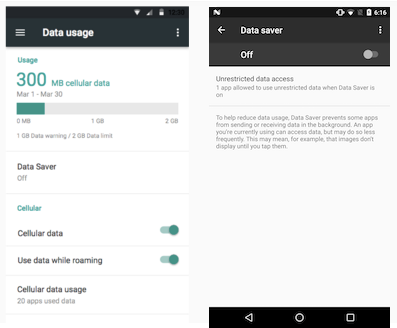
पहली इमेज. डेटा बचाने की सेटिंग को बंद/चालू करना
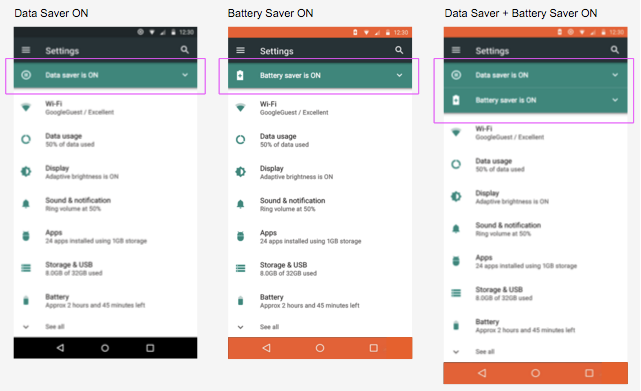
दूसरी इमेज. बैटरी सेवर और डेटा सेवर, दोनों के चालू होने पर
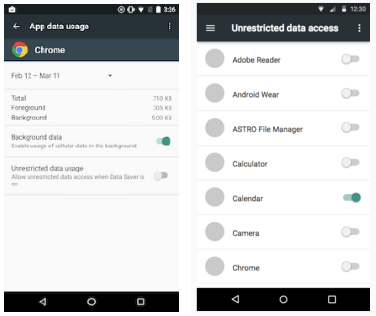
तीसरी इमेज. ऐप्लिकेशन के हिसाब से डेटा इस्तेमाल करने की स्क्रीन: सेटिंग > ऐप्लिकेशन > डेटा का इस्तेमाल
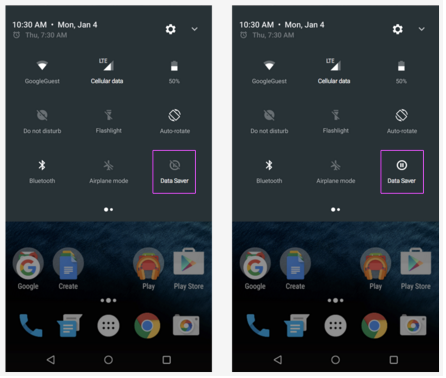
चौथी इमेज. क्विक सेटिंग मेन्यू में डेटा सेवर की स्थिति
ऐप्लिकेशन
अहम जानकारी: डिवाइस बनाने वाली कंपनियों को ऐप्लिकेशन को श्वेतसूची में शामिल नहीं करना चाहिए. अगर वे ऐसा करते भी हैं, तो उपयोगकर्ता उन्हें हटा सकते हैं. अन्य ऐप्लिकेशन को शामिल करने से, उपयोगकर्ताओं को यह तय करना पड़ता है कि डेटा बचाने की सुविधा किस पर लागू करनी है.
सभी ऐप्लिकेशन डेवलपर को डेटा सेवर मोड लागू करना होगा. इसमें ओईएम और कैरियर भी शामिल हैं जिनके डिवाइसों में ऐप्लिकेशन पहले से लोड होते हैं. ऐप्लिकेशन डेवलपर के लिए, डेटा सेवर की स्थितियों का पता लगाने और उन पर नज़र रखने से जुड़े निर्देशों के लिए, developer.android.com पर डेटा सेवर देखें. पार्टनर के लिए काम की ज़्यादा जानकारी पाने के लिए, यहां दिए गए सेक्शन देखें.
डेटा सेवर मोड के लिए ऑप्टिमाइज़ करने के लिए, ऐप्लिकेशन को ये काम करने चाहिए:
- ग़ैर-ज़रूरी इमेज हटाना
- बची हुई इमेज के लिए कम रिज़ॉल्यूशन का इस्तेमाल करें
- कम बिटरेट वाले वीडियो का इस्तेमाल करें
- मौजूदा “लाइट” वर्शन को ट्रिगर करना
- डेटा कंप्रेस करना
- डेटा बचाने की सेटिंग बंद होने पर भी, सीमित डेटा वाले नेटवर्क और अनलिमिटेड डेटा वाले नेटवर्क के स्टेटस का पालन करना
इसके उलट, डेटा सेवर के साथ ठीक से काम करने के लिए, ऐप्लिकेशन को ये काम नहीं करने चाहिए:
- वीडियो के अपने-आप चलने की सुविधा
- कॉन्टेंट/अटैचमेंट प्रीफ़ेच करना
- अपडेट / कोड डाउनलोड करें
- बैकग्राउंड डेटा को अनुमति वाली सूची में शामिल करने का अनुरोध करना. हालांकि, ऐसा तब ही किया जा सकता है, जब बैकग्राउंड डेटा ऐप्लिकेशन के मुख्य फ़ंक्शन का हिस्सा हो
- सफ़ेद सूची में शामिल करने को ज़्यादा बैंडविड्थ इस्तेमाल करने के लाइसेंस के तौर पर माना जाता है
Validation
लागू करने वाले लोग या कंपनियां, यह पक्का कर सकती हैं कि सुविधा का उनका वर्शन सही तरीके से काम कर रहा है. इसके लिए, उन्हें यह सीटीएस टेस्ट चलाना होगा:
com.android.cts.net.HostsideRestrictBackgroundNetworkTests
इसके अलावा, adb निर्देशों का इस्तेमाल करके, मैन्युअल तरीके से टेस्ट किए जा सकते हैं. इसके लिए, सबसे पहले यह निर्देश चलाएं, ताकि सभी उपलब्ध विकल्प देखे जा सकें:
adb shell cmd netpolicy
उदाहरण के लिए, यह कमांड, श्वेतसूची में शामिल ऐप्लिकेशन के यूआईडी दिखाती है:
adb shell cmd netpolicy list restrict-background-whitelist

